
INHOUDSOPGAWE:
- Outeur John Day [email protected].
- Public 2024-01-30 07:27.
- Laas verander 2025-01-23 12:53.


Die inspirasie vir hierdie projek kom van ander klein LED -blokkies soos HariFun's en die van nqtronix. Beide hierdie projekte gebruik SMD LED's om 'n kubus met baie klein afmetings te bou, maar die individuele LED's word met drade verbind. My idee was om eerder die LED's op 'n PCB te monteer, soos bedoel vir onderdele op die oppervlak. Dit sal ook die probleem oplos om die LED's netjies in 'n matriks met dieselfde afstande te rangskik, wat dikwels moeilik kan wees as u dit met drade verbind. Die voor die hand liggende probleem met PCB's is dat dit ondeursigtig is en daarom sal die individuele lae agter mekaar weggesteek word. Met die oog hierop op die internet, het ek CNLohr se instruksies raakgeloop oor hoe om PCB's van helder glas te maak. Dit is hoe ek op die idee gekom het om 'n klein kubus te maak van SMD LED's wat op glas -PCB's gemonteer is. Alhoewel dit nie die kleinste LED -kubus ter wêreld is nie (hierdie titel behoort waarskynlik nog steeds aan nqtronix), dink ek die glas -PCB's gee 'n goeie nuwe aanslag aan die groot verskeidenheid reeds bestaande LED -blokkies.
Stap 1: Staatsbrief


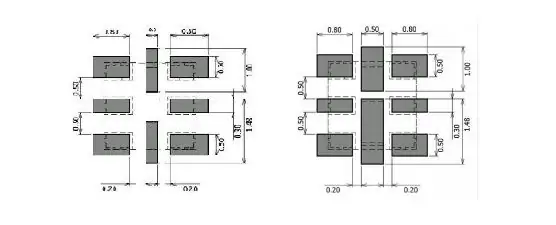
Die LED -kubus bestaan uit slegs 'n paar materiale soos hieronder gelys
- mikroskoopskyfies (25,4 x 76,2 x 1 mm), bv. amazon.de
- koperband (0,035 x 30 mm), bv. ebay.de
- DotStar Micro LED's (APA102-2020), bv. adafruit of aliexpress
- prototipe PCB -bord (50 x 70 mm), bv. amazon.de
- arduino nano, bv. amazon.de
- PCB -afstandhouers, bv. amazon.de of aliexpress
Die mikroskoopskyfies dien as substraat vir die PCB's. Ek het besluit om dit in vierkantige stukke van 25,4 x 25,4 mm te sny. Die koperfoelie moet dun genoeg wees om te ets, terwyl 1 mil (0,025 mm) gewoonlik die standaard is vir PCB's, 'n dikte van 0,035 mm werk goed. Die breedte van die koperband moet natuurlik groter as 25,4 mm wees om die glas substraat te bedek. Ek het besluit om die DotStar LED's in die kleiner beskikbare 2020 -pakket te gebruik. Hierdie LED's het 'n ingeboude kontroleerder waarmee u alle LED's met 'n enkele data-lyn kan aanspreek, dit wil sê, daar is geen behoefte aan skofregisters of charplexing nie. Daar is blykbaar twee verskillende soorte paduitlegte vir die DotStar LED's (sien hierbo). Die PCB -uitleg wat ek ontwerp het, is vir die een aan die linkerkant. U benodig 64 LED's vir die kubus, ek het 100 stukke bestel om 'n paar ekstra te hê wat ook vir toekomstige projekte gebruik kan word. Alles word gemonteer op 'n prototipe PCB -bord wat groot genoeg moet wees sodat die arduino nano daarop pas. Ek sny 'n kleiner stuk van 'n 50 x 70 mm dubbelzijdige bord (enkelkant sal ook werk). PCB -afstandhouers dien as voetstukke vir die basis. U benodig ook 'n paar dun drade om die verbindings op die prototipe PCB te maak en miskien 'Dupont -kabels' om te toets.
Om die kubus te maak, benodig u ook die volgende chemikalieë
- ferrichloriedoplossing
- asetoon
- epoksiegom, bv. Norland NO81 of NO61
- soldeerpasta
- vloed
- kleefmiddel vir algemene doeleindes, bv. UHU Hart
Om die koper van die glasiesubstrate af te ets, het ek 'n 40% ferrichloriedoplossing by 'n plaaslike elektronikawinkel gekry. Ek het ferrichloried gebruik, aangesien dit goedkoop en maklik beskikbaar is, maar daar is 'n paar nadele, en u moet ook ander etse soos natriumpersulfaat oorweeg. Hier kan u 'n oorsig kry van verskillende etse en die voor- en nadele daarvan. Ek het die PCB's gemaak met behulp van die toneroordragmetode en asetoon gebruik om die toner na ets te verwyder. Om die koperfoelie op die glas substraat te plak, moet u 'n deursigtige epoksiegom kry wat temperatuurbestand is (as gevolg van die soldeer) en verkieslik ook asetoonbestand is. Ek het gevind dat veral laasgenoemde moeilik is om te vind, maar die meeste epoksies is effens bestand teen asetoon, wat genoeg is vir ons doel, aangesien ons slegs die oppervlak daarmee hoef af te vee. Ek het besluit om die UV -verhardende epoksie Norland NO81 te gebruik, hoofsaaklik omdat ek by 'n onderneming werk wat die goed verkoop. Aan die einde was ek nie baie gelukkig nie, aangesien die epoxy nie baie goed aan die glas substraat kleef nie, hoewel dit veral ontwerp is om metaal aan glas te bind. In sy tutoriaal gebruik CNLohr hierdie epoxy wat u alternatief wil oorweeg. Om die LED's op die PCB te soldeer, benodig u soldeerpasta; ek beveel een met 'n lae smeltpunt aan om die spanning van die LED's en die epoksie te verminder. U moet ook 'n bietjie vloeistof kry om soldeerbruggies vas te maak. Uiteindelik benodig ons 'n bietjie kleefmiddel om die glas -PCB's aan die basis vas te plak. Ek het die universele gom UHU Hart gebruik, maar daar is moontlik beter opsies.
Boonop benodig u die volgende gereedskap vir hierdie opbou.
- laser drukker
- laminator
- glas snyer
- warm lug soldeerstasie
- soldeerbout met klein punt
Die laserprinter is nodig vir die toneroordragmetode; 'n inkjetprinter werk nie hier nie. Ek het 'n laminator gebruik om die toner na die koper oor te dra. Alhoewel dit ook moontlik is om dit met 'n strykyster te doen, het ek gevind dat die laminator beter resultate lewer. Die warm lug soldeerstasie is bedoel om die SMD LED's te soldeer. Dit is ook moontlik (en miskien geriefliker) om dit te doen met 'n kookplaat of terugvloei -oond, maar u kan nog steeds 'n warm lug soldeerstasie benodig vir herwerking. Daarbenewens word 'n soldeerbout met 'n klein punt aanbeveel vir die bevestiging van soldeerbrue en die maak van verbindings op die basiese PCB. U benodig ook 'n glas snyer om die mikroskoopskyfies in vierkantige stukke te sny.
Stap 2: Druk die PCB -uitleg uit
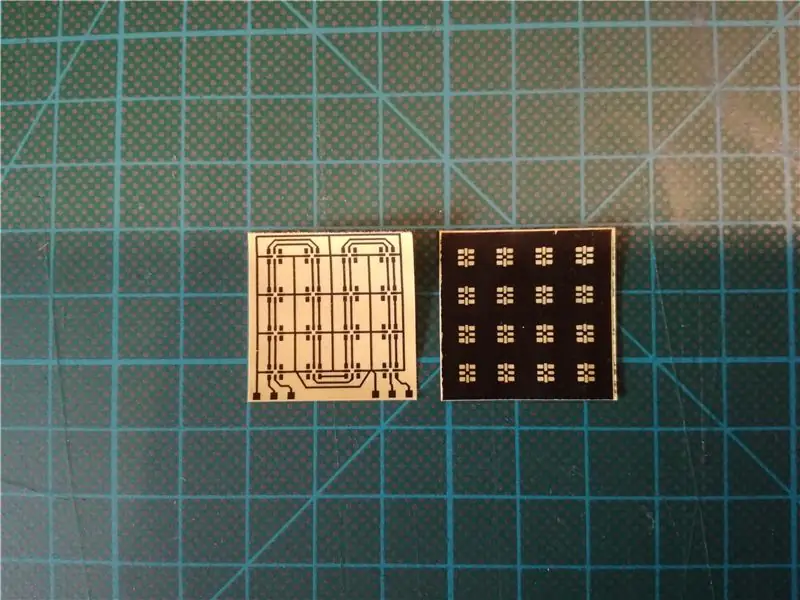
Die DotStar LED's sal op 4 identiese PCB's gemonteer word, elk met 'n verskeidenheid 4x4 LED's. Ek het die uitleg vir die PCB's met Eagle gedoen en dit na 'n pdf -lêer uitgevoer. Daarna het ek die uitleg weerspieël, verskeie op 'n enkele bladsy gerangskik en ook 'n paar punte bygevoeg om dit daarna uit te sny. Hierdie pdf -lêer kan hieronder afgelaai word. Ek het ook die Eagle -lêers aangeheg as u enige veranderinge aan die borduitleg wil aanbring. Daarbenewens het ek 'n uitleg gemaak vir 'n soldeerstensil wat uit dieselfde koperfoelie geët kan word. Die stensil is opsioneel, maar dit maak dit makliker om die soldeerpasta op die printplaat te smeer. Soos reeds genoem, moet die uitleg met 'n laserprinter gedruk word. U kan nie gewone papier gebruik nie, maar moet eerder 'n soort glanspapier gebruik. Daar is 'n spesiale soort toneroordragpapier (sien bv. Hier), maar baie mense gebruik net die papier uit tydskrifte (bv. IKEA -katalogus). Die voordeel van toneroordragpapier is dat dit makliker is om die papier uit die koper te verwyder nadat dit oorgedra is. Ek het hierdie toneroordragpapier en ook 'n paar tydskrifbladsye probeer en gevind dat die tydskrifbladsye nog beter werk. Die probleem met my toneroordragpapier was dat die toner soms voorheen afgevryf het, bv. As u die individuele uitlegte uitsny, raai ek u aan om 'n ander handelsmerk te gebruik. In die reeds genoemde handleiding deur CNLohr gebruik hy hierdie handelsmerk, wat moontlik beter werk. Na die druk van die uitlegte vir die PCB's en soldeerstensil, sny dit uit met 'n exacto -mes. In beginsel benodig u slegs vier PCB -uitlegte en een sjabloon, maar dit is beslis handig om ten minste twee keer soveel te hê as wat dit onwaarskynlik is dat alle oordragte sal werk.
Stap 3: Maak 'n koper op glas

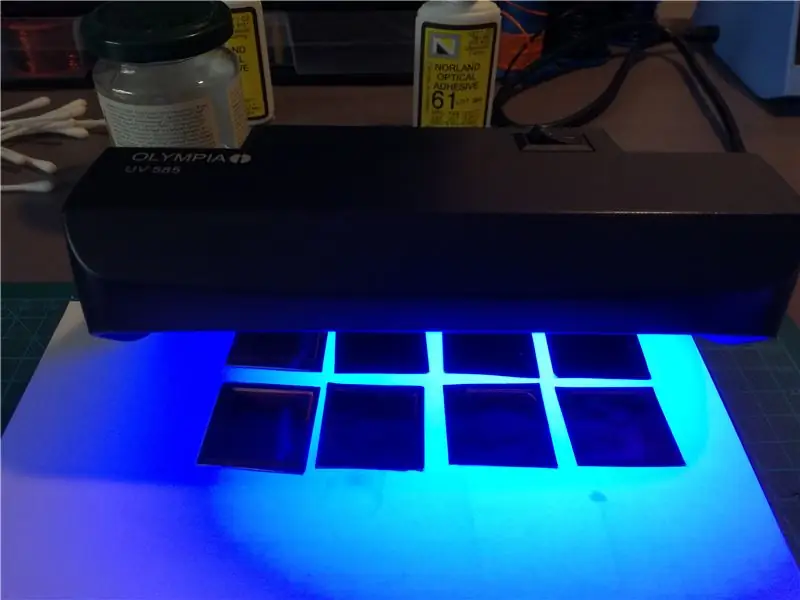

Eers moet u die skyfies van die mikroskoop in 'n vierkantige stuk sny met 'n glasskêr. U kan gerieflik 'n handleiding vir byna alles op YouTube vind. Deur te soek na 'mikroskoopskyfies sny', het ek hierdie handleiding gevind wat u wys hoe dit gedoen is. Dit is 'n bietjie lastig om dit goed te laat werk, en ek het baie mikroskoopskyfies gemors, maar as u 100 stukke bestel het, moet ek meer as genoeg hê. Weereens, ek beveel aan dat u ten minste twee keer soveel substrate maak as wat u benodig (ongeveer 8-10), aangesien u waarskynlik 'n paar foute onderweg sal maak. Sny daarna die koperband in stukke wat 'n bietjie groter is as die vierkantige glas substrate. Maak die substraat en die koperfoelie skoon met alkohol of asetoon en plak dit dan aan mekaar vas. Maak seker dat daar geen lugborrels in die gom vasgevang is nie. Soos reeds genoem, gebruik ek Norland NO81, 'n vinnige uithardende gom wat aanbeveel word om metaal aan glas te bind. Ek het ook die instruksies van CNLohr gevolg en aan die een kant van die koperfoelie gegrawe om dit beter aan die glas te laat kleef. Terugskouend sou ek dit waarskynlik sonder grofwerk doen, aangesien dit die oordrag van lig deur die PCB's effens versprei gemaak het en ek sou verkies het dat hulle duideliker moes lyk. Boonop was ek nie baie tevrede met hoe goed die gom aan die glas vasgesteek het nie en het ek gevind dat die rande soms afskil. Ek is nie seker of dit te wyte was aan onbehoorlike uitharding of as gevolg van die gom self nie. In die toekoms sal ek beslis ander handelsmerke probeer. Vir genesing het ek 'n UV -lamp gebruik om banknote na te gaan wat toevallig die emissiepiek op die korrekte golflengte (365 nm) gehad het. Na genesing sny ek die oorvleuelende koper met 'n exacto -mes weg. Vir die soldeerstensil sny ek ook 'n paar ekstra stukke koperfoelie sonder om dit op 'n substraat te plak.
Stap 4: Die oordrag van die PCB -uitleg


Nou moet die toner van die laserdruk na die koper oorgedra word, wat deur hitte en druk gedoen word. Ek het dit eers met 'n strykyster probeer, maar later 'n laminaat gebruik. Die foto hierbo toon 'n vergelyking van beide tegnieke met 'n vorige weergawe van die PCB -uitleg. Soos gesien kan word, het die laminator baie beter resultate gelewer. Die meeste mense gebruik 'n gemodifiseerde laminator wat tot hoër temperature verhit kan word. In sy tutoriaal gebruik CNLohr eers 'n laminator en verhit dit daarna ook met 'n strykyster. Ek het net 'n standaard laminator gebruik en geen yster wat goed gewerk het. Vir die oordrag het ek die laserafdruk met die onderkant op die koper geplaas en dit met 'n klein kleeflint vasgemaak. Toe vou ek dit in 'n klein stukkie papier en voer dit ongeveer 8-10 keer deur die laminator terwyl ek dit onderstebo draai na elke lopie. Daarna het ek die substraat met die laserafdruk in 'n bak water geplaas en 'n paar minute laat week, en dan het ek die papier versigtig afgeskil. As u toneroordragpapier gebruik, kom die papier gewoonlik maklik af sonder dat daar 'n oorblyfsel agterbly. Vir die tydskrifpapier moes ek van die oorblywende papier saggies met my duim vryf. As die oordrag nie werk nie, kan u die toner met asetoon uit die koper verwyder en weer probeer. Die soldeerstensil -uitleg is op dieselfde manier na die koperfoelie oorgedra.
Stap 5: Ets van die koper



Nou is dit tyd om die koper te ets. Tydens hierdie proses sal die koper van die substraat verwyder word, behalwe vir die gebiede waar dit deur die toner beskerm word. Om die agterkant van die koperfoelie met die soldeerstensil -uitleg te beskerm, kan u dit net met 'n permanente merker verf. Ek moet noem dat u natuurlik 'n paar beskermende maatreëls moet tref wanneer u met 'n ets werk, soos ferrichloried. Alhoewel ferrichloried nie deur u vel brand nie, sal dit ten minste nare geelbruin vlekke veroorsaak, dus word handskoene beslis aanbeveel. U sal waarskynlik ook nie verbaas wees oor die feit dat suur skadelik is vir u oë nie, dus moet u 'n beskermende bril dra. Sover ek verstaan, word daar geen gas geproduseer tydens ets nie, maar u kan dit steeds in 'n goed geventileerde omgewing doen, aangesien vars lug altyd goed is vir u;-) Vul die ferrichloriedoplossing in 'n klein houer (u kan beskerm u werksplek as gevolg van toevallige storting deur dit dan in 'n groter houer te plaas). By die insit van die PCB's het ek weer die instruksies van CNLohr gevolg en die substraat in die vloeistof neergesit sodat dit bo -op dryf. Dit is baie handig, aangesien u presies sal weet wanneer die ets klaar is, wat u andersins nie kan sien in die bruin oplossing wat nog donkerder word tydens die ets nie. Boonop hou dit ook 'n mate van konveksie onder die substrate. Vir my het die etsproses ongeveer 20 minute geneem. Nadat al die ongewenste koper weggeëts is, spoel die PCB's af met water en droog dit af. U moet 'n paar mooi deursigtige glas -PCB's agterlaat. Die laaste ding om te doen is om die toner met asetoon uit die koperspore te verwyder. Vee die oppervlak saggies daarmee af, aangesien die asetoon ook die gom sal aanval. Moet asseblief nie die gebruikte ferrichloried in die drein spoel nie, aangesien dit skadelik vir die omgewing is (en dit waarskynlik ook u pype sal beskadig). Versamel alles in 'n houer en gooi dit behoorlik weg.
Stap 6: Soldeer die LED's



Afhangende van u toerusting en SMD -soldeervaardighede, kan die volgende deel baie tydrowend wees. Eerstens moet u die soldeerpasta op die pads op die PCB sit waar die LED's gekoppel sal word. As u 'n soldeerstensil geët het, kan u dit met kleeflint aan die printplaat heg en die pasta dan mildelik versprei. Alternatiewelik kan u 'n tandestokkie gebruik om klein hoeveelhede soldeerpasta op elke kussing te plaas. Daarna is die gewone ding om die LED's te plaas en dan alles in 'n herlaai -oond (= broodrooster vir baie elektroniese stokperdjies) of op 'n kookplaat te plaas. Ek het egter agtergekom dat dit gewoonlik soldeerbrue sal produseer wat agterna baie moeilik is om te verwyder, aangesien u nie toegang tot die pads onder die LED's kan kry nie. Om hierdie rede het ek eers die soldeersel met my warmlugstasie gesmelt en daarna al die soldeerbrugte met 'n soldeerbout reggemaak met behulp van vloeistof en 'n soldeervlegsel om oortollige soldeer te verwyder. Toe soldeer ek die LED's een vir een met warm lug. Die vinnigste metode is natuurlik om 'n kookplaat of oond te gebruik, maar die voordeel van my metode is dat u die PCB na elke stap kan toets. Ook vir my het soldeer amper 'n meditatiewe gevoel;-). Let daarop dat u die LED's in die regte rigting soldeer, soos in die skema hierbo getoon. Vir die toets het ek die 'strandtest' -voorbeeld van die adafruit DotStar -biblioteek gebruik en die SDI-, CKI- en GND -drade verbind soos hierbo getoon. Dit blyk dat die VCC -verbinding nie nodig is om die LED's te laat brand nie, maar ek het opgemerk dat die rooi en blou kleur van die eerste LED altyd gelyktydig brand. Dit was nie die geval as VCC ook gekoppel is nie, maar dit is moeilik om al vier die drade aan te sluit as u slegs die normale hoeveelheid hande beskikbaar het;-).
Stap 7: Berei die basis -PCB voor

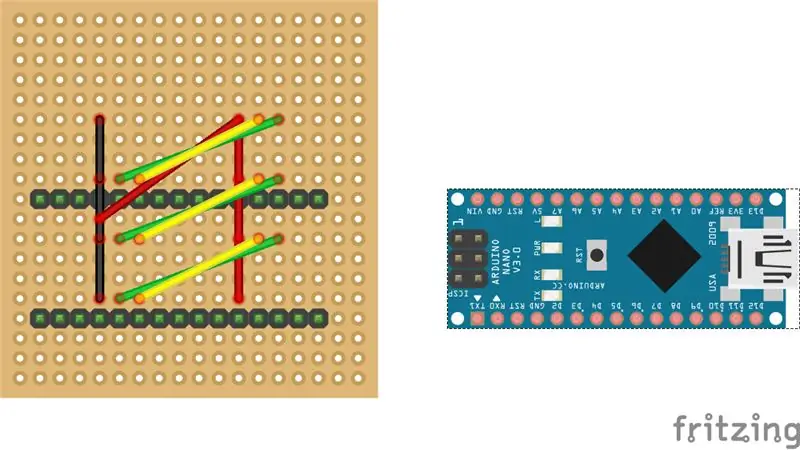

As u klaar is met al die glas -PCB's met die LED's daaraan, is dit tyd om die onderste PCB voor te berei waar dit gemonteer sal word. Ek sny 'n stuk met 18x19 gate deur van 'n prototipe PCB wat genoeg ruimte bied om alle komponente te monteer en alle nodige verbindings te maak en ook vier gate aan die rande te boor waar die PCB -afstandhouers geheg kan word. U kan die PCB nog kleiner maak deur 'n arduino -mikro in plaas van 'n arduino -nano te gebruik en afstandhouers met 'n kleiner deursnee te kies. Die skema van die PCB word hierbo getoon. Eerstens moet u die penne vir die arduino aan die printplaat soldeer sonder om dit aan die arduino vas te maak, want sommige drade moet onder die arduino gaan (ek het dit natuurlik die eerste keer verkeerd gedoen). Maak ook seker dat die langer kant van die penne na die PCB afwaarts wys (dit wil sê die arduino word aan die langer kant vasgemaak). Gebruik dan 'n dun draad om die verbindings te maak, soos in die skema getoon. Alle drade loop aan die onderkant van die printplaat, maar word aan die bokant gesoldeer. Let daarop dat u ook vier soldeerbrue moet maak om die verbindings vir VCC, GND, SDI en CKI met die arduino -penne te maak. VCC sal gekoppel word aan die arduino 5 V -pen, GND na GND, SDI na D10 en CKI na D9. Die bedrading het 'n bietjie morsiger geword as wat ek gedink het, alhoewel ek alles probeer reël sodat u die minste verbindings moet maak.
Stap 8: Bevestig die glas -PCB's

Uiteindelik kan u die laaste stap van die samestelling doen, d.w.s. die glasubstrate aan die basis vasmaak. Ek het wel begin met die voorste laag aan die kant van die basis wat nader aan die arduino is. Op hierdie manier kan u elke laag toets nadat dit gemonteer is, aangesien die sein van voor na agter loop. Aangesien die soldeerblokkies na die voorkant kyk, maak dit die soldering van die ander lae egter 'n bietjie ingewikkeld, aangesien u dit met u soldeerbout moet bereik. Om die PCB aan te bring, het ek 'n klein hoeveelheid kleefmiddel (UHU Hart) aan die onderkant van die glas -PCB's aangebring (waar die pads geleë is) en dit dan stewig op die basis gedruk en gewag totdat dit redelik goed vasgesteek het. Daarna het ek nog 'n bietjie gom aan die onderkant aan die agterkant van die PCB (teenoor die soldeerblokkies) bygevoeg. Om eerlik te wees, is ek nie 100% tevrede met die resultaat nie, aangesien ek nie die PCB's presies vertikaal kon monteer nie. Dit is beter om 'n mal te maak om te verseker dat die lae vertikaal bly totdat die gom heeltemal droog is. Nadat ek elke laag gemonteer het, het ek die soldeerverbindings gemaak deur 'n groot hoeveelheid soldeerpasta op die ses pads aan die onderkant aan te bring, sodat hulle verbind word met die ooreenstemmende soldeerpunte aan die onderkant van die PCB. Vir soldeer het ek nie warm lug gebruik nie, maar my gewone soldeerbout. Let daarop dat u vir die laaste laag slegs vier pads hoef aan te sluit. Nadat ek elke laag gemonteer het, het ek die kubus getoets met die voorbeeld van die "strengtoets" -kode. Alhoewel ek elke laag vooraf getoets het, was daar 'n paar slegte verbindings en moes ek twee van die LED's oplos. Dit was veral irriterend, want een van hulle was in die tweede laag en ek moes tussenin met my hittegeweer kom. Sodra u alles aan die werk gekry het, is die bouwerk voltooi. Baie geluk!
Stap 9: Laai die kode op


Ek het net 'n eenvoudige voorbeeldskets gemaak met 'n paar animasies wat in die video hierbo getoon word. Die kode gebruik die FastLED -biblioteek en is gebaseer op die DemoReel100 -voorbeeld. Ek hou baie van hierdie biblioteek, aangesien dit reeds funksies bied om kleur en helderheid te vervaag, wat dit maklik maak om wonderlike animasies te genereer. Die idee is dat u nog 'n paar animasies moet maak en u kode moontlik in die kommentaarafdeling kan deel. In die voorbeeldskets stel ek die algehele helderheid om 'n laer waarde om twee redes. Eerstens, by volle helderheid, is die LED's irriterend helder. Tweedens kan al 64 LED's met volle helderheid moontlik baie meer stroom trek as wat die arduino 5 V -pen veilig kan verkry (200 mA).
Stap 10: Outlook
Daar is 'n paar dinge wat verbeter kan word op hierdie bulid, waarvan ek die meeste reeds genoem het. Die belangrikste ding wat ek wil verander, is om 'n professionele PCB vir die basis te maak. Dit sal die basis kleiner maak en mooier lyk en ook die irriterende proses vermy om alles met die hand te bedraad. Ek glo ook dat die glas -PCB -ontwerp die hele kubus verder kan miniaturiseer. In sy instruksie van (moontlik) die wêreld se kleinste LED -kubus, skryf nqtronix dat hy oorspronklik van plan was om die kleinste RGB LED's ter grootte van 0404 te gebruik, maar dat hy dit nie reggekry het om drade daaraan te soldeer nie. Deur glas -PCB's te gebruik, kan u die kleinste LED -kubus ter wêreld kies. In hierdie geval sou ek waarskynlik ook alles gegiet het in epoxyhars soortgelyk aan die kubus deur nqtronix.
Aanbeveel:
Arme man se Google -glas/hulp vir diegene met tonnelvisie: 5 stappe (met foto's)

Poor Man's Google Glass/Aid vir diegene met tonnelvisie: Abstract: Hierdie projek stroom lewendige video vanaf 'n visoogkamera na 'n draagbare head-up-skerm. Die resultaat is 'n wyer gesigsveld binne 'n kleiner gebied (die skerm is vergelykbaar met 'n 4 "skerm 12" weg van u oog en uitsette op 720
Glas -hexagon LED -pixelarmatuur: 8 stappe (met foto's)

Glass Hexagon LED Pixel Fixture: 'n LED -pixel -gebaseerde kunswerk wat ontwerp is om die potensiaal van NLED -beheerders en sagteware aan te toon. Gebou rondom 'n opgehoopte lamp wat gemaak is van gesoldeerde brons en glas, waarskynlik uit die 70's. Gekombineer met 'n standaard APA102 -pixelstrook, 'n aantal
PixelOrgan: klankresponsiewe DotStar LED-strook (met MicroView): 3 stappe (met foto's)

PixelOrgan: klankresponsiewe DotStar LED-strook (met MicroView): Dit is 'n ligte orgaan waar die ingang van 'n ingeboude mikrofoon op 'n DotStar 72 LED-strook vertoon word, sodat die boonste LED die huidige hoë/middel/lae voorstel heffings as R/G/B, en die res van die LED's verteenwoordig vorige waardes (sodat ons 'n
Haal die LED uit: LED -gloeilamp met glas: 7 stappe (met foto's)

Haal die LED uit: glas gevulde LED gloeilamp: hoe ek hierdie wonderlike glas gevulde LED gloeilamp gemaak het. HIERDIE PROJEK BETROKKE HANTERING GEBROKE GLAS. Ek is nie verantwoordelik vir die manier waarop u hierdie inligting gebruik nie. EK beveel u ten sterkste aan om hierdie projek nie te probeer nie. AS JY DIT IS, IS EK NIE AANSPREEKLIK NIE
Herwinde geboë " glas " Foto raam: 7 stappe (met foto's)

Herwinde geboë " glas " Prentraamwerk: 'n Ander gebruik vir ons moderne afval van plastiekbottels, oorblywende kartonverpakkings en klere in 'n tweedehandse winkel- maak handige antieke boograme aan die voorkant vir u gunsteling foto's, alles uit herwinde materiaal
